Skrypt instalacyjny
Wymagania wstępne
Skrypty zostały przetestowane i działają na RouterOS 6.48.6.
Ten przewodnik zakłada, że masz już utworzone miejsce i pobrany WinBox. Jeśli nie masz jeszcze zainstalowanego WinBoxa, zobacz ten link:
**Dodaj adres MAC urządzenia MikroTik do panelu
Po zalogowaniu się do WinBox, zweryfikuj swój adres MAC. Możesz to zrobić przechodząc do zakładki Interface->ether1->MAC Address.
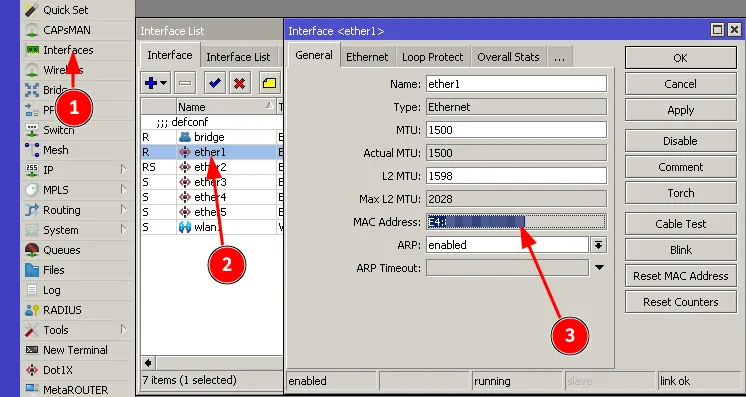
Skopiuj adres i wklej go w panelu. Aby to zrobić, przejdź do zakładki Punkty dostępu -> + Dodaj.
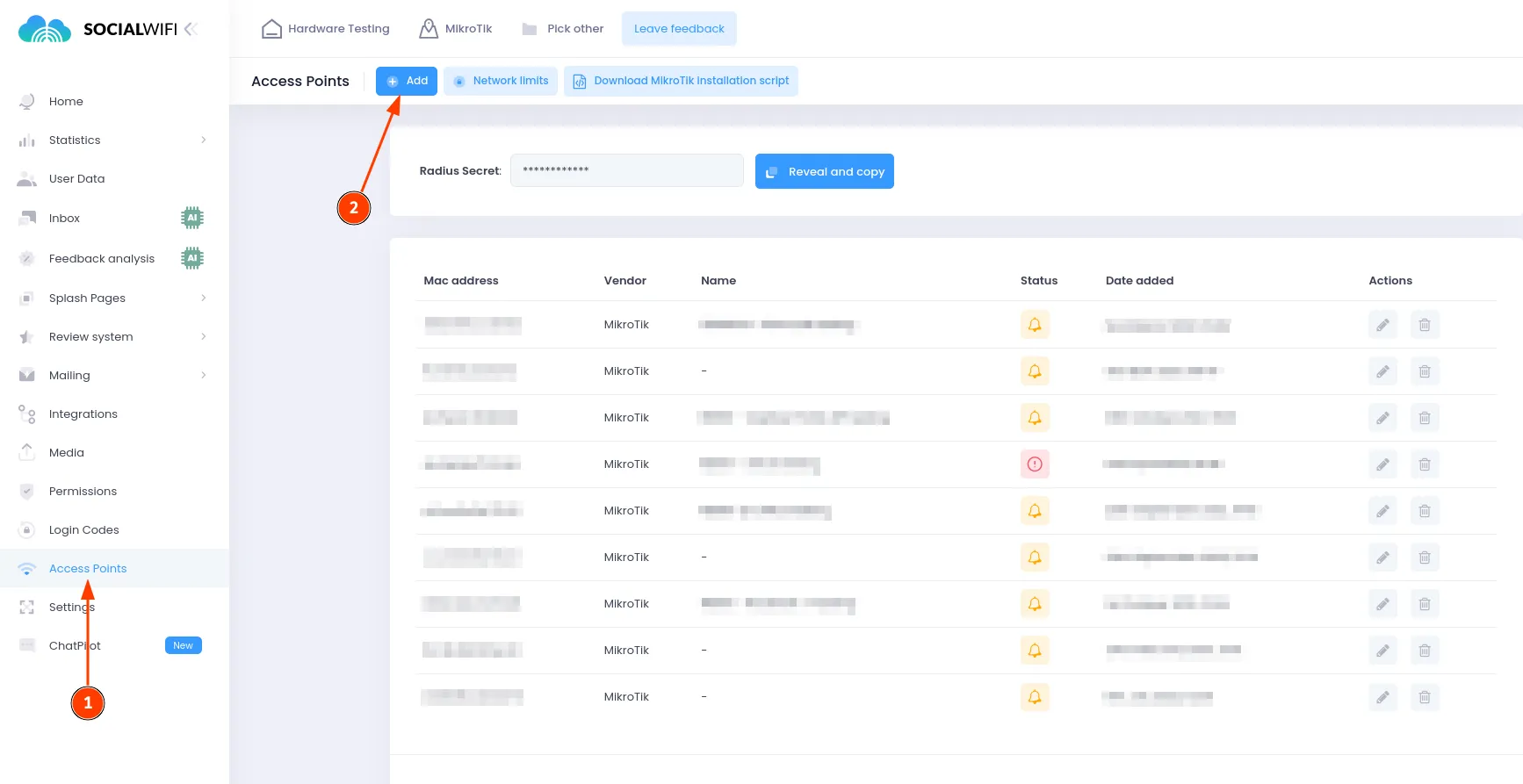
Wklej adres MAC w zakładce (1) i naciśnij Create (2).
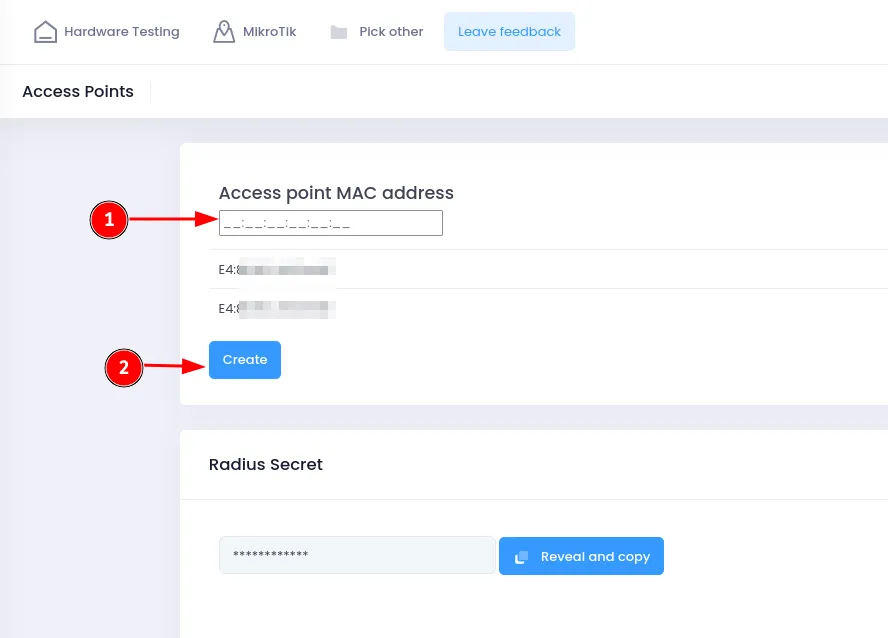
Po dodaniu adresu MAC powinien on pojawić się w panelu (1). Naciśnij ikonę oznaczoną jako “2” na poniższym zrzucie ekranu i wybierz wymagania konfiguracyjne.
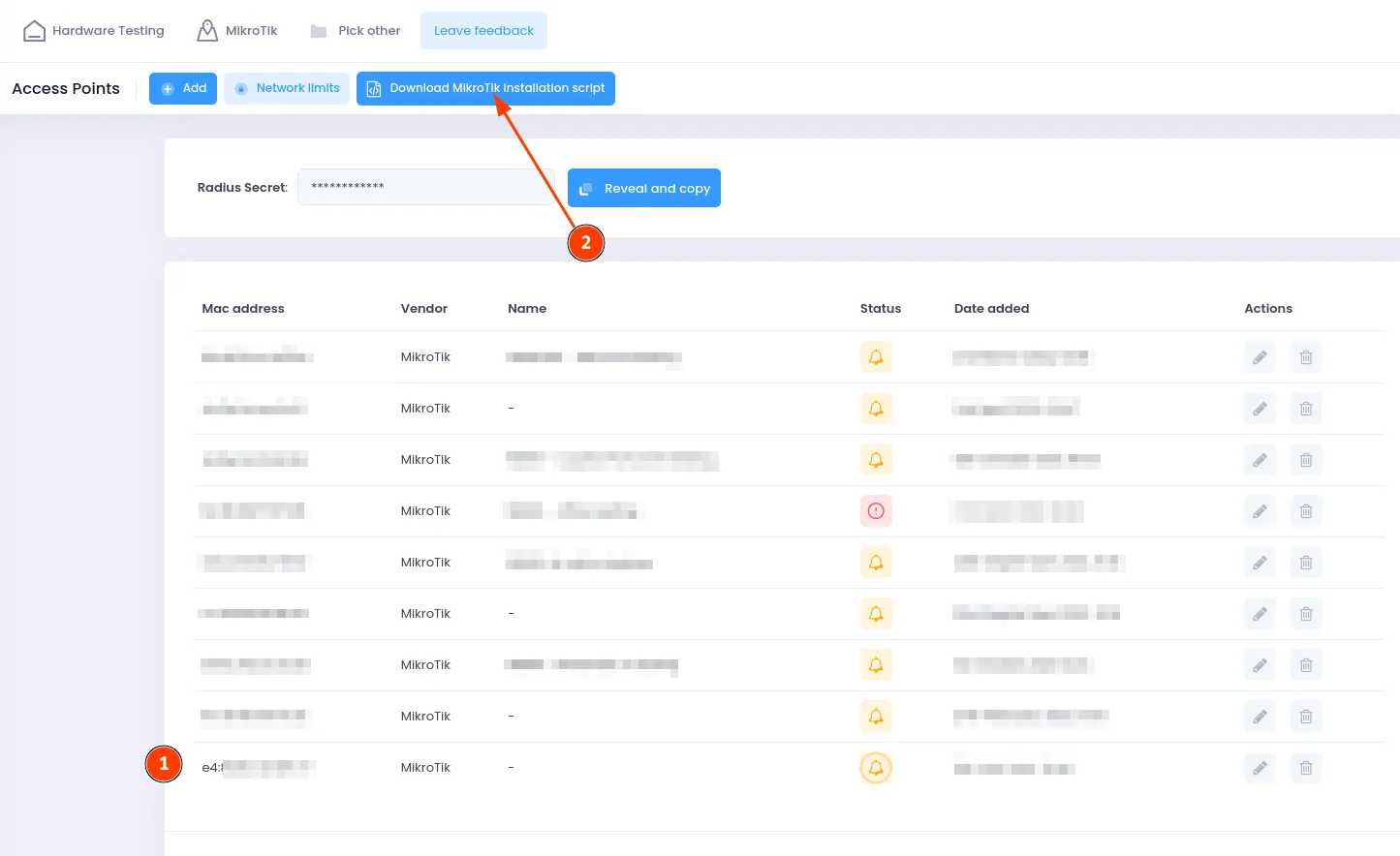
W tym przewodniku skonfigurujemy Social WiFi na interfejsie bezprzewodowym i porcie Ethernet numer “3”:
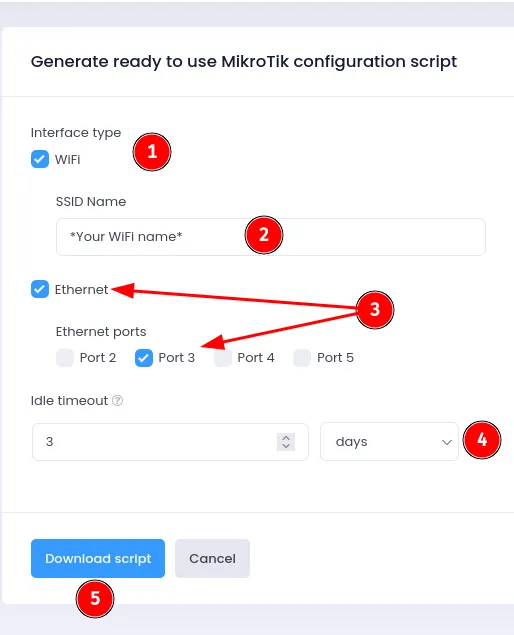
- Typ interfejsu
Tutaj możesz wybrać, czy chcesz skonfigurować tylko interfejs bezprzewodowy, port Ethernet, czy oba. W tym przewodniku zajmiemy się obydwoma (WiFi i Ethernet).
- Nazwa SSID
Jeśli pole wyboru “WiFi” jest włączone, możesz ustawić nazwę SSID.
- Ethernet
Jeśli pole wyboru “Ethernet” jest włączone, można wybrać numer portu, na którym można skonfigurować Social WiFi. Dotyczy to wszystkich wybranych portów.
- Limit czasu bezczynności
Czas potrzebny do rozłączenia bezczynnego urządzenia. Wartość domyślna to 3 dni (zalecane).
- Pobierz skrypt
Po zakończeniu konfiguracji możesz pobrać skrypt.
Prześlij konfigurację do urządzenia MikroTik.
Po pobraniu skryptu zlokalizuj plik i prześlij go do systemu plików MikroTik. Aby to zrobić, po prostu przejdź do MikroTik “Files” i przeciągnij tam plik.
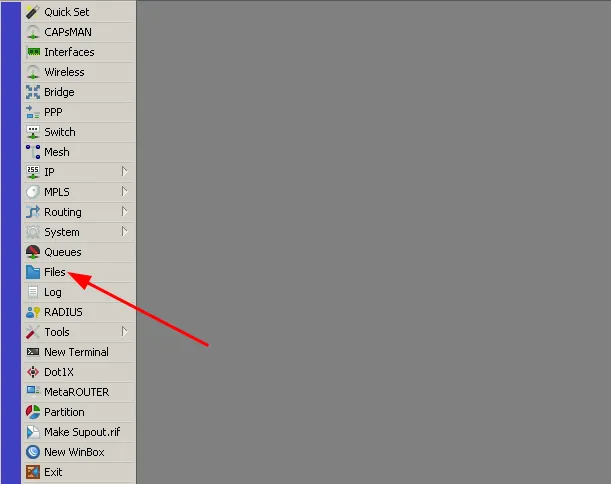
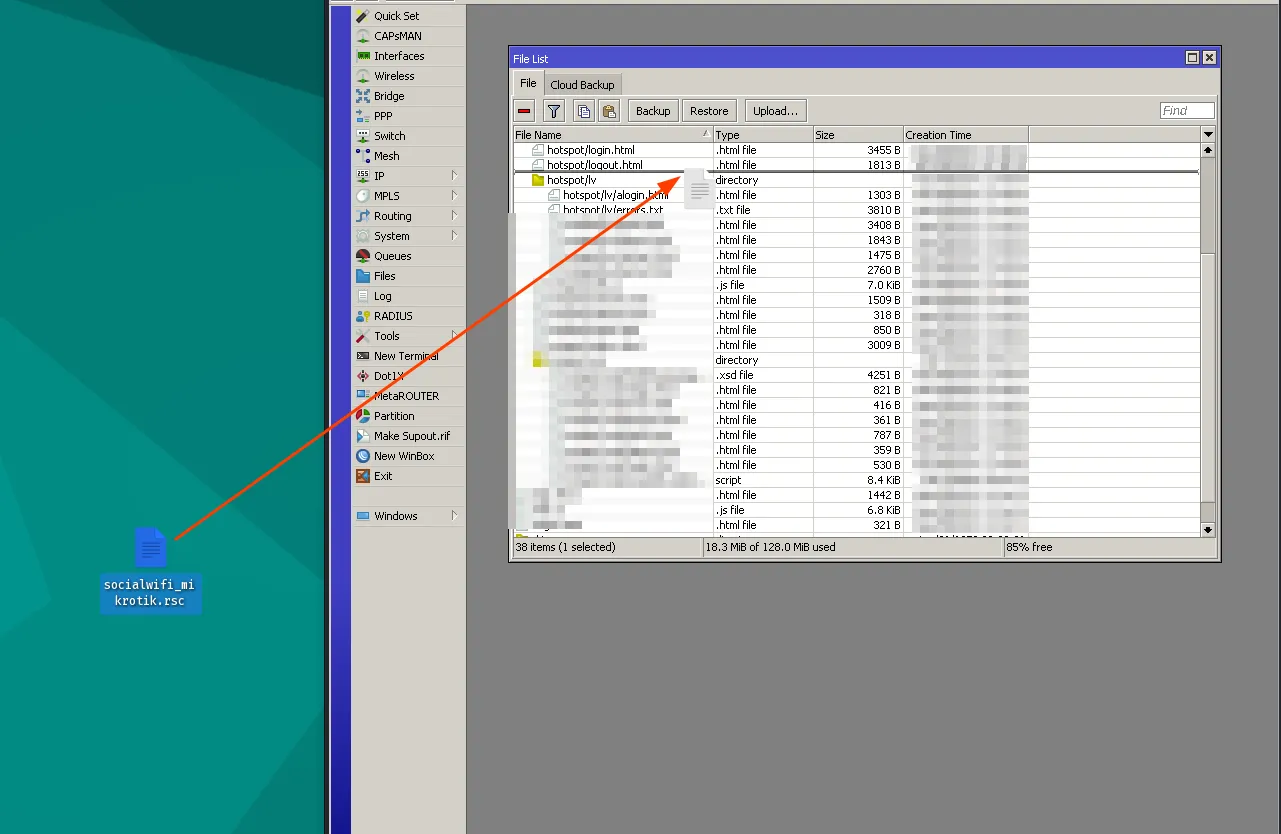
Teraz plik powinien zostać przesłany do systemu plików MikroTik. Otwórz okno “New Terminal” i wprowadź następujące polecenie:
import socialwifi_mikrotik.rsc“socialwifi_mikrotik.rsc” to domyślna nazwa pliku ze skryptem po jego pobraniu.
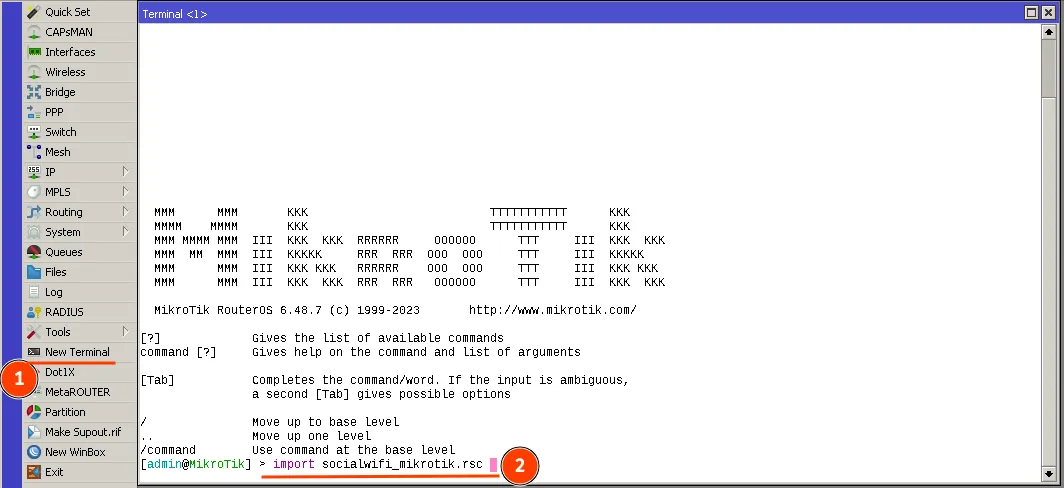
Naciśnij enter. Pliki powinny zostać pobrane.
Po pobraniu plików pojawi się monit o ponowne uruchomienie routera. Wystarczy nacisnąć “y” na klawiaturze i pozwolić na ponowne uruchomienie.
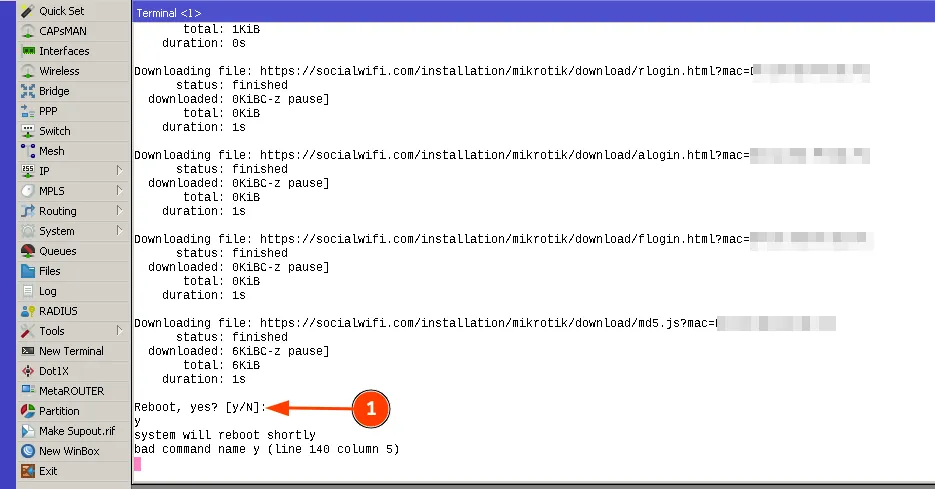
Urządzenie uruchomi się ponownie. Po uruchomieniu, Social WiFi powinno być skonfigurowane! Spróbuj połączyć się z siecią.